Win10自動升級有時候可能是個麻煩了,比如說玩游戲玩到一半,後台突然開始自動升級,就會影響游戲運行的速度。所以就有必要設置延遲更新了,那麼Win10系統在哪裡設置延遲更新呢?
設置方法:
1、單擊開始菜單點擊“設置”;
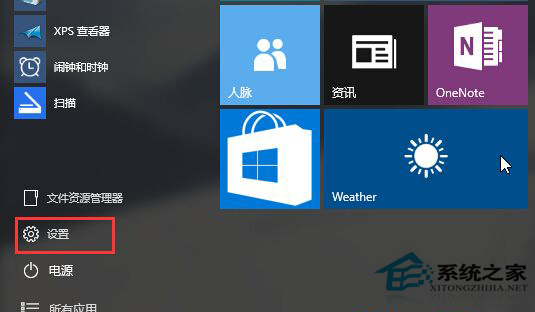
2、點擊“更新和安全”選項;
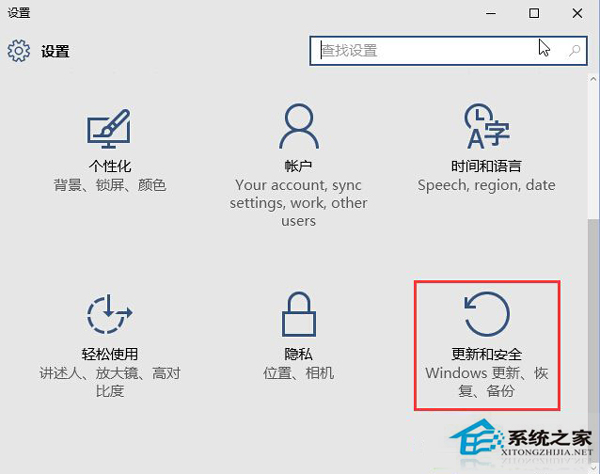
3、選擇Windows更新,然後點擊“高級設置”;
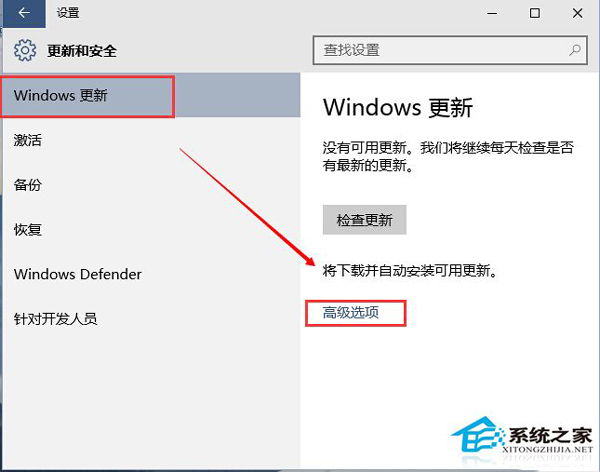
4、進入到windows更新高級選項後,我們就可以看到延遲更新的選項了,這時我們只要勾選即可,當然微軟不推薦你這麼做!在微軟眼裡一些他們推送的更新都是需要在第一時間安裝的!
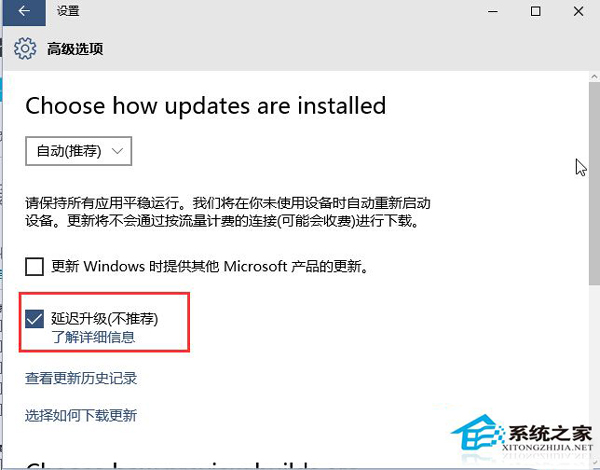
以上就是Win10系統在哪裡設置延遲更新的介紹了,設置好了以後就不會在游戲時彈出出現惱人的更新提示了。